アイテムバンクパレット
[アイテムバンク]パレットは、アイテムリストにファイルや素材を登録できます。登録したファイルや素材は、通常の素材のようにキャンバスにドラッグ&ドロップすると、キャンバスに読み込めます。キャンバス内で同じファイルや素材を複数使用したい場合に便利です。
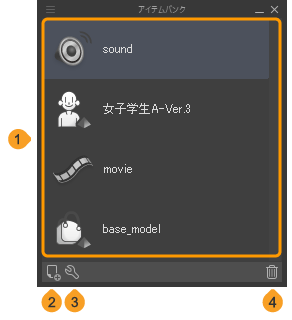
メモ | [アイテムバンク]パレットに登録したファイルや素材は、キャンバスに紐づけられています。別のキャンバスには使用できません。 |
①アイテムリスト
[アイテムバンク]パレットに登録されているファイルや素材の一覧です。[アイテムバンク]パレットに登録できる素材やファイルについては『アイテムバンクパレットに登録できる素材』を参照してください。
なお、登録されているファイルは、ファイルのパス情報が保存されています。読み込んだファイルの保存先を変更すると、[アイテムバンク]パレットで使用できなくなる場合があります。
②登録
ファイルを開くダイアログが表示され、[アイテムバンク]パレットにファイルを登録できます。Windows/macOS/iPadの場合は、アイテムリストにファイルをドラッグ&ドロップしても、ファイルを登録できます。
③設定
アイテムリストから選択している項目の名称を設定できます。[アイテム設定]ダイアログが表示されたら、[アイテム名]に名称を入力し、[OK]をタップします。アイテムリストに、入力した名称が反映されます。
オーディオファイルの場合は、[アイテム設定]ダイアログの[再生]をタップすると、ファイルを再生できます。
④削除
アイテムリストから選択している項目を削除できます。ただし、キャンバス上で使用している素材やファイルは削除できません。[レイヤー]パレットから削除してください。
アイテムバンクパレットを表示するには
Windows/macOS/タブレットから[アイテムバンク]パレットの表示を切り替えるには、[ウィンドウ]メニュー→[アイテムバンク]を選択します。
アイテムバンクパレットに登録できる素材
3Dモデル
[素材]パレットから読み込んだ、3Dキャラクター素材・3Dオブジェクト素材を登録できます。ただし、Ver. 1.5互換の素材は登録できません。
·CLIP STUDIO MODELERで出力した、CLIP STUDIO 3Dキャラクター形式(拡張子:cs3c)・CLIP STUDIO 3Dオブジェクト形式(拡張子:cs3o)・CLIP STUDIO 3D背景形式(拡張子:cs3s)の各ファイルを登録できます。そのほか、fbx・6kt・6kh・lwo・lws・objの各形式のファイルも、[アイテムバンク]パレットに登録できます。
·[ファイル]メニュー→[読み込み]→[3Dデータ]からキャンバスに3Dモデルを読み込むと、[アイテムバンク]パレットにも登録されます。
メモ | ·タブレット・スマートフォンは、6ktと6khのファイルを読み込めません。 ·Androidは、FBX形式のファイルを読み込めません。 |
画像ファイル
CLIP STUDIO FORMAT(拡張子:clip)をはじめとした画像ファイルを登録できます。読み込める画像ファイルは、CLIP STUDIO FORMAT(拡張子:clip)で保存したファイル・BMP・JPEG・PNG・WebP・TIFF・Targa・Adobe Photoshop ドキュメント(拡張子:psd)・Adobe Photoshop ビッグドキュメント形式(拡張子:psb)です。
·『ファイルオブジェクトレイヤー【PRO/EX】』として読み込んだ画像ファイルも、[アイテムバンク]パレットに登録されます。
·[アイテムバンク]パレットから、CLIP STUDIO FORMAT(拡張子:clip)のファイルをキャンバスにドラッグ&ドロップすると、ファイルオブジェクトレイヤーとして登録されます。
ムービーファイル
ムービーファイルを登録できます。登録できるムービーファイルは、OSにより異なります。なお、使用環境にインストールされているコーデックプログラムによっては、読み込みや再生が行えない場合があります。
·Windowsは、AVI形式(拡張子:avi)・MP4形式(拡張子:mp4)・QuickTime形式(拡張子:mov)です。
·macOS/iPad/iPhoneは、QuickTime形式(拡張子:mov)・MP4形式(拡張子:mp4)です。
·Androidは、MP4形式(拡張子:mp4)です。
[ファイル]メニュー→[読み込み]→[ムービー]を選択すると、ムービーファイルをファイルオブジェクトレイヤーとして読み込めます。[タイムライン]パレットには、ムービートラックとして表示されます。
オーディオファイル
オーディオファイルを登録できます。読み込めるオーディオファイルは、8bitまたは16bitで非圧縮のwav形式・MP3形式・Ogg形式です。
タイムラインが有効な場合は、[ファイル]メニュー→[読み込み]→[オーディオ]を選択して、オーディオファイルを読み込んだ場合も、[アイテムバンク]パレットに登録されます。